UGUI学习笔记(一)Canvas
一、Canvas
画布(Canvas)是容纳所有UI元素的区域。当我们创建UI元素时如果场景中没有Canvas,Unity会自动创建一个,并将UI元素作为Canvas的子项。
二、Canvas组件
Canvas上一个最重要的组件就是Canvas组件,所有UI元素都必须是添加了Canvas组件的游戏物体的子对象。它主要设置了UI的渲染模式,包括:Screen Space - Overlay、Screen Space - Camera 和 World Space。
首先看「Screen Space - Overlay」模式
在此模式下,Canvas会进行缩放来适应屏幕。
- 即便场景中没有相机,也会渲染UI。
- 如果更改屏幕的大小或分辨率,则UI将自动重新缩放来进行适应。
- 需要注意,官方文档中强调Screen Space - Overlay模式下的Canvas必须处于Hierarchy中的最顶层,否则可能出现UI消失的问题
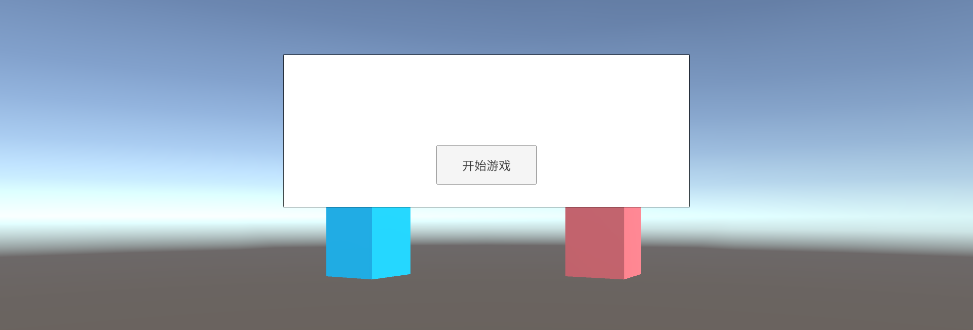
再来看「Screen Space - Camera」模式
在此模式下,画布的渲染效果就像在摄像机前一定距离的平面上进行绘制。
- UI始终准确适应摄像机的视锥体,因而UI在屏幕上的大小不会随摄像机的距离而改变。
- 如果更改屏幕的大小或分辨率,则UI将自动重新缩放来进行适应。
- 在场景中比UI平面更靠近摄像机的3D物体会在UI前面渲染。
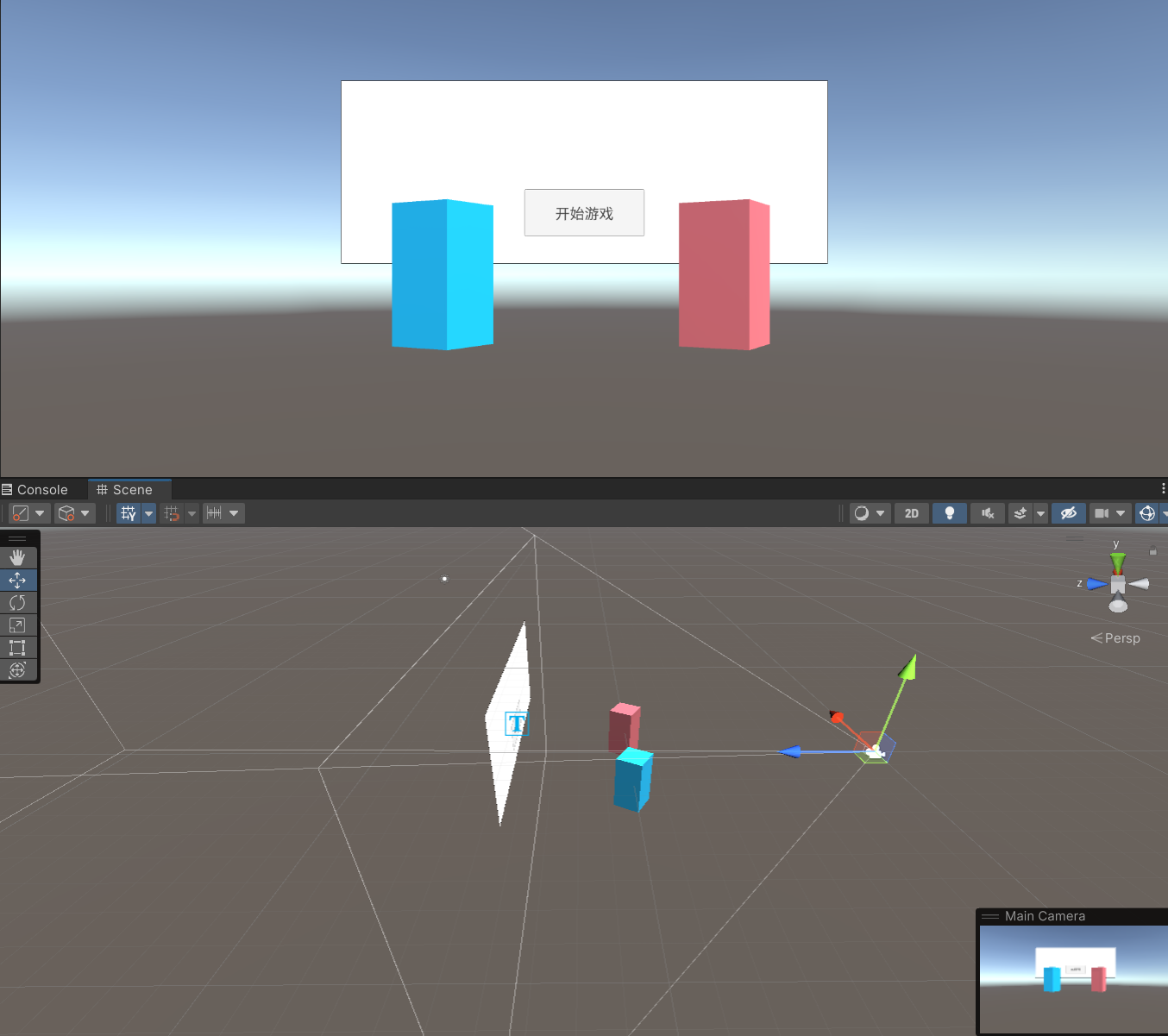
接下来是「World Space」模式
在这个模式下,画布等同于场景中的3D物体。可以自定义其大小、旋转等属性。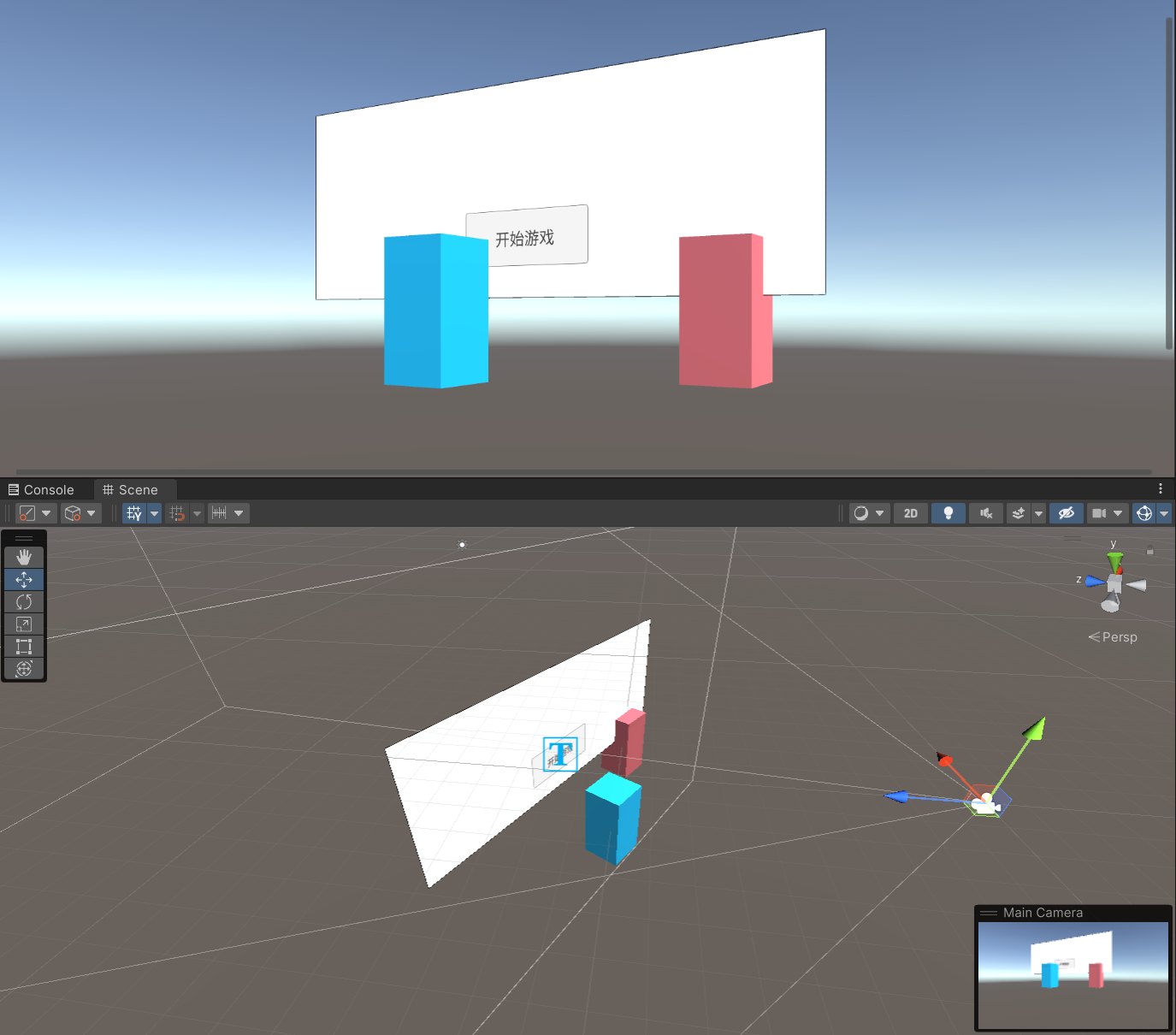
三、Canvas Scaler组件
这个组件主要用来控制画布中 UI 元素的整体缩放和像素密度。此缩放会影响画布下的所有内容,包括字体大小和图像边框。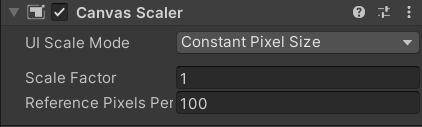
首先是「UI Scale Mode」属性,它用来确定画布中的UI元素缩放方式,包含如下选项:
- Constant Pixel Size:无论屏幕大小如何,UI 元素都保持相同的像素大小。
- Scale With Screen Size:屏幕越大,UI 元素越大。
- Constant Physical Size:无论屏幕大小和分辨率如何,UI 元素都保持相同的物理大小。
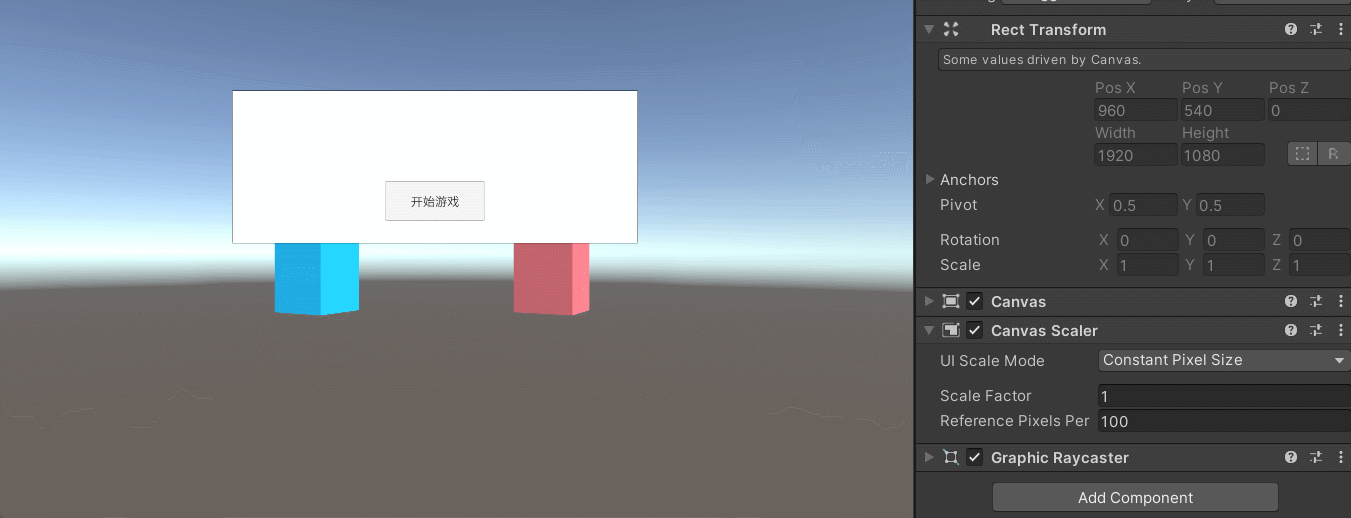
Constant Pixel Size
当「UI Scale Mode」处于「Constant Pixel Size」选项时,可在屏幕上按像素指定 UI 元素的位置和大小。这也是画布在未附加任何「Canvas Scaler」时的默认功能。但是,借助「Canvas Scaler」中的「Scale Factor」设置,可以向画布中的所有 UI 元素应用常量缩放。
在该模式下有如下设置项:
- Scale Factor:按此系数缩放画布中的所有 UI 元素。
- Reference Pixels Per Unit:如果精灵具有此「Pixels Per Unit」设置,则精灵中的每个像素将覆盖 UI 中的一个单位。
当我们的UI在「1920×1080」分辨率下显示正常,切换到「2560×1440」分辨率下就可能出现显示过小的问题。这种情况下,「Scale Factor」就派上了用场。通过动态设置该属性,可以实现UI大小随分辨率的自适应
void Start(){var scaler = Screen.width / 1920f;GetComponent<CanvasScaler>().scaleFactor = scaler;}
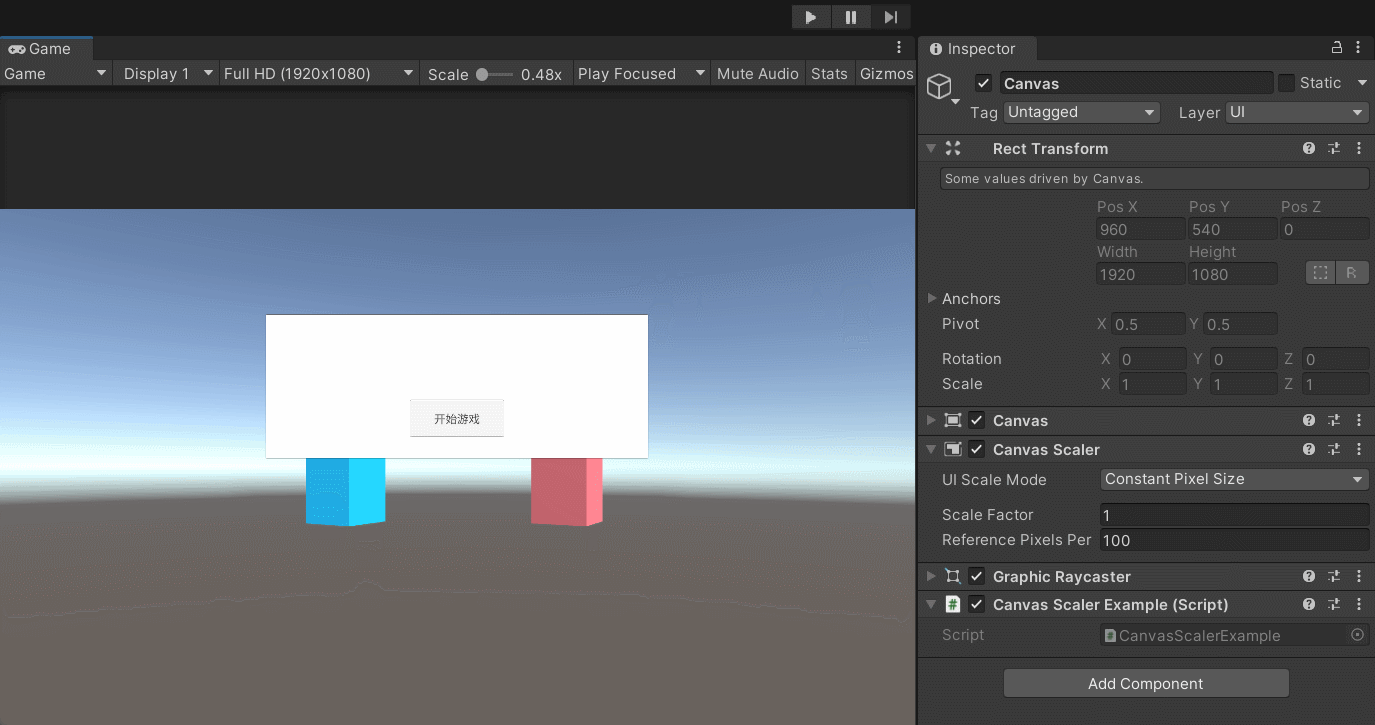
在图片导入设置中有「Pixels Per Unit」这个参数,它设置了这张图片在Unity中每个Unity单位显示多少个像素。比如我有一个「600×600」的图片,当我将「Pixels Per Unit」设置为1,则代表图片的一个像素对应Unity中的一个单位。此时将Canvas的「Reference Pixels Per Unit」属性也设置为1,则将图片设置为原始大小时,它的宽高就是「600×600」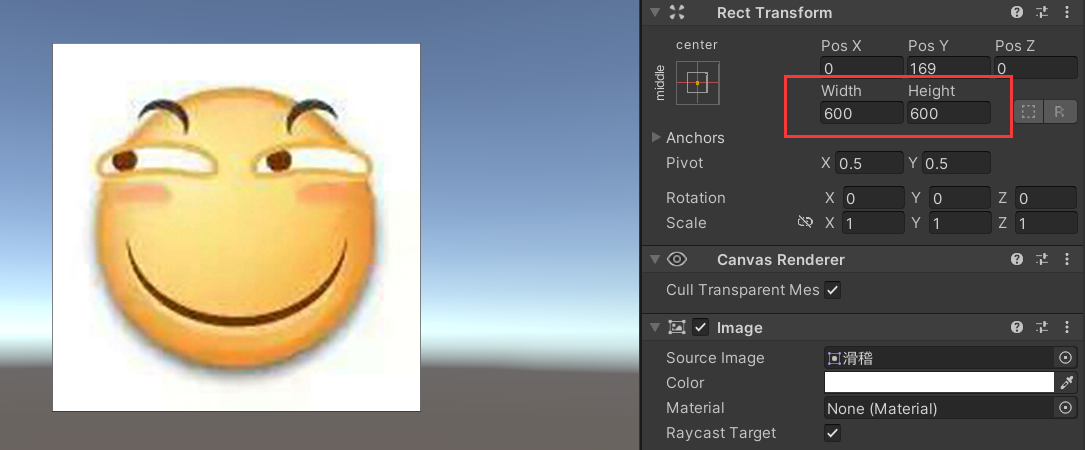
将图片的「Pixels Per Unit」设置为10,则代表图片的十个像素对应Unity中的一个单位。此时将图片设置为原始大小,它的宽高就是「60×60」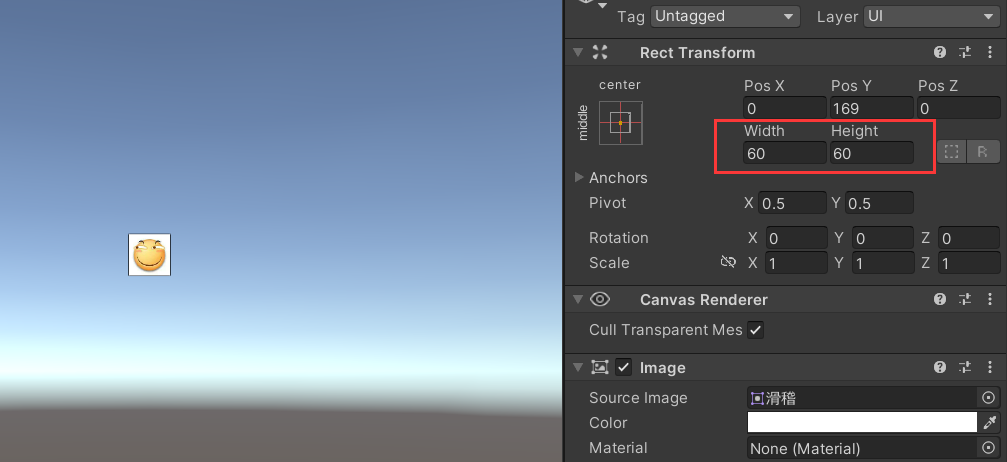
将Canvas的「Reference Pixels Per Unit」也设置为10,则代表图片每个像素覆盖UI中的十个单位。此时将图片设置为原始大小,其宽高就会变回「600×600」
Scale With Screen Size
当「UI Scale Mode」处于「Scale With Screen Size」选项时,可以根据指定参考分辨率的像素来指定位置和大小。如果当前屏幕分辨率大于参考分辨率,则画布会保持只具有参考分辨率的分辨率,但是会放大以便适应屏幕。如果当前屏幕分辨率小于参考分辨率,则画布会相应缩小以适应屏幕。
如果当前屏幕分辨率的宽高比与参考分辨率不同,则单独缩放每个轴以适应屏幕会形成非一致缩放,通常不希望发生这种情况。通过「Reference Resolution」 属性会使画布分辨率偏离参考分辨率,以便遵循屏幕的宽高比。可以使用「Screen Match Mode」设置控制此偏离的行为方式。
在该模式下有如下设置项:
- Reference Resolution:UI 布局设计的目标分辨率。如果屏幕分辨率较大,则 UI 会放大,如果较小,则 UI 会缩小。
- Screen Match Mode:在当前分辨率的宽高比不适应参考分辨率时,用于缩放画布区域的模式。有「Match Width or Height」参考宽高权重进行缩放、「Expand」水平或垂直扩展画布、「Shrink」水平或垂直裁剪画布
- Match:宽高对于缩放的权重
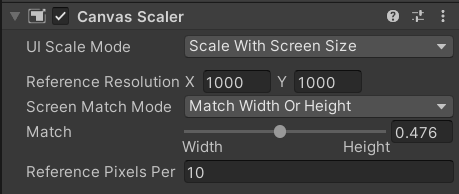
当设定好目标分辨率之后,当实际分辨率与目标分辨率不符时,就会根据「Screen Match Mode」自动调整UI元素的宽高。当设定的权重偏向于Width时,UI元素的调整就会倾向于不改变Width只改变Height;当设定的权重偏向于Height时,UI元素的调整就会倾向于不改变Height只改变Width
Constant Physical Size
当「UI Scale Mode」处于「Constant Physical Size」选项时,可按物理单位(如毫米、点或派卡)指定 UI 元素的位置和大小。此模式要求设备正确报告其屏幕 DPI。对于不报告 DPI 的设备,可以指定回退 DPI。
在该模式下有如下设置项:
- Physical Unit:用于指定位置和大小的物理单位。
- Fallback Screen DPI:在屏幕 DPI 未知时采用的 DPI。
- Default Sprite DPI:用于精灵的每英寸像素,使其「Pixels Per Unit」设置与「Reference Pixels Per Unit」设置匹配。
- Reference Pixels Per Unit:如果精灵具有「Pixels Per Unit」设置,则其 DPI 将与「Default Sprite DPI」设置匹配。
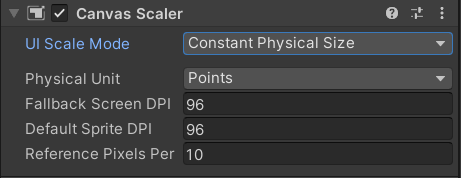
因为这个模式较少使用,所以这里不再详述。
四、Canvas Group组件
这个组件主要用来统一控制UI元素中的一些共有的属性,比如透明度、是否禁用等。
它有如下设置项:
- Alpha:此组中的 UI 元素的不透明度。该值介于 0 和 1 之间,其中 0 表示完全透明,1 表示完全不透明。请注意,UI 元素也会保留自己的透明度,因此画布组的 Alpha 值将与各个元素的 Alpha 值彼此相乘。
- Interactable:确定此组件是否接受输入。当设置为 false 时,禁用交互。
- Block Raycasts:是否接收射线事件输入
- Ignore Parent Groups:是否受到更上层Canvas Group组件影响。
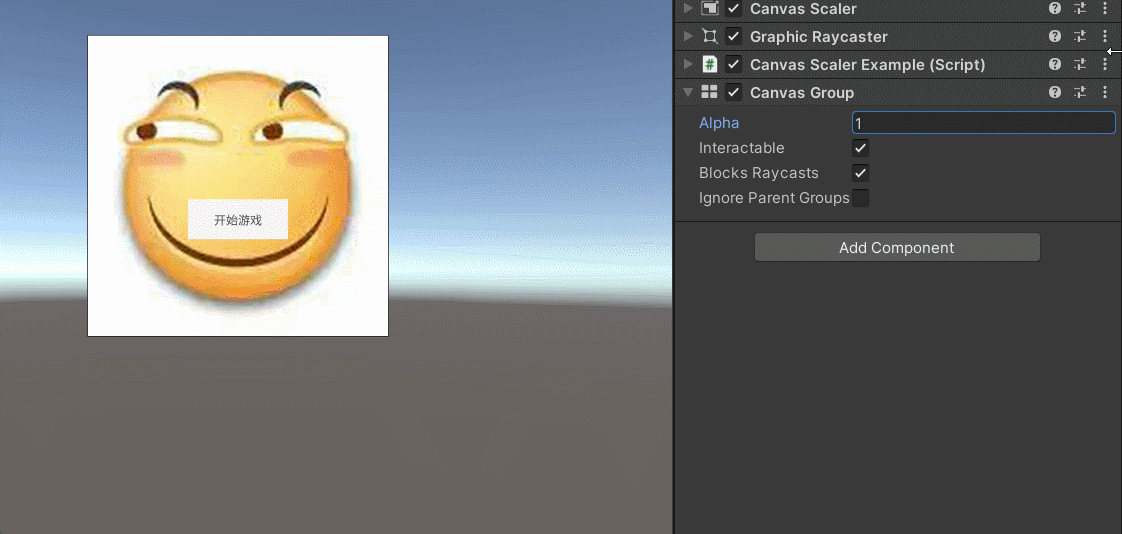


























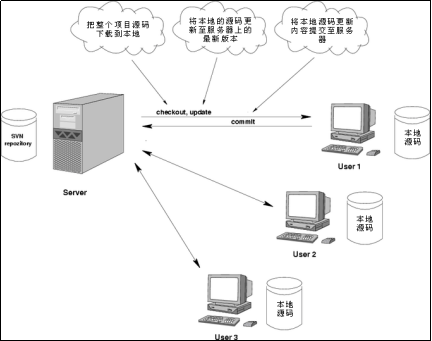
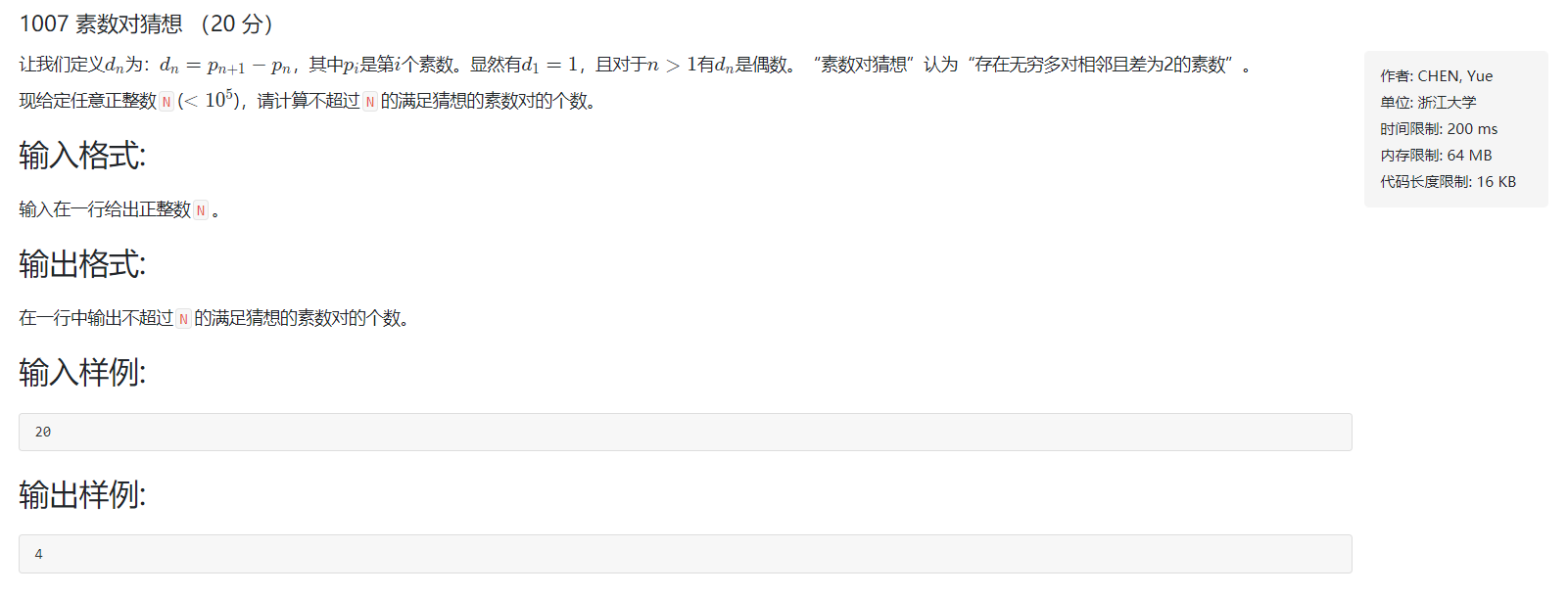
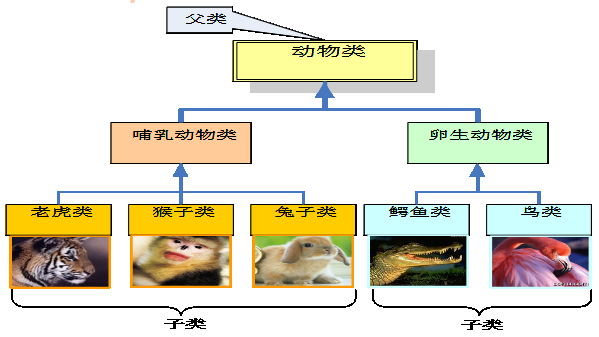
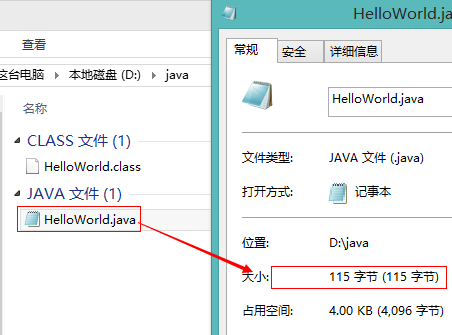
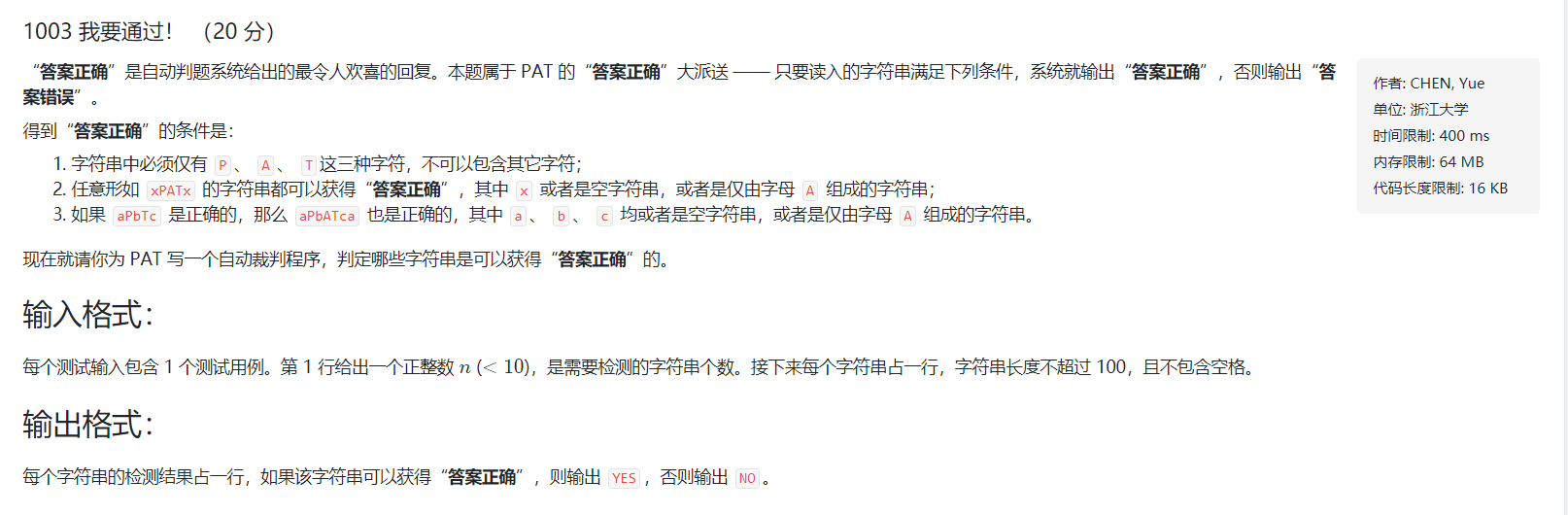
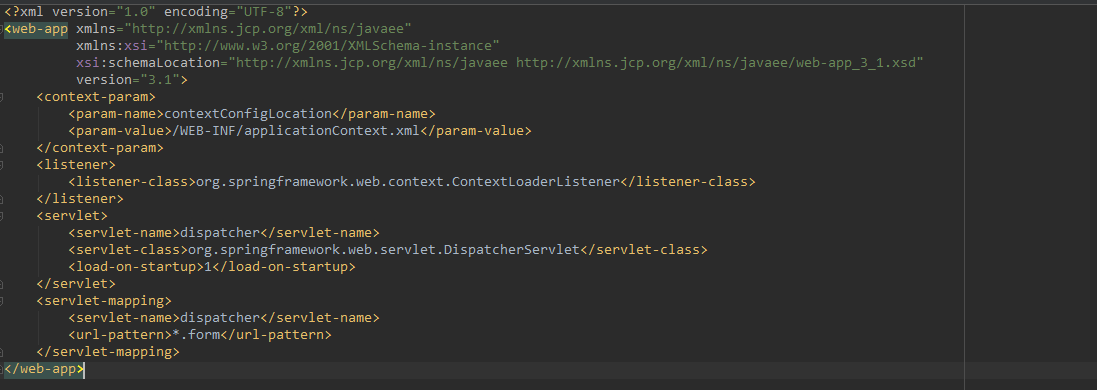



还没有评论,来说两句吧...